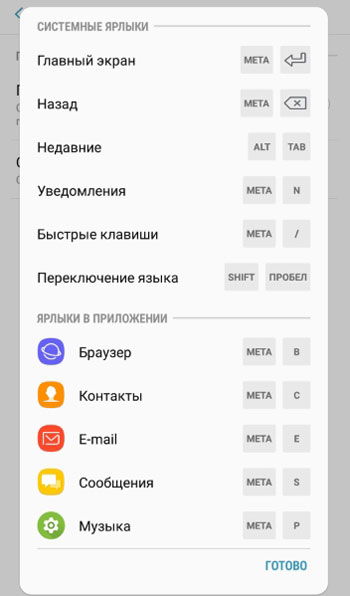Как изменить клавиатуру huawei
Содержание
-
1 Как изменить клавиатуру huawei
- 1.1 Как изменить клавиатуру huawei
- 1.2 Как включить новую клавиатуру Android
- 1.3 Настройки клавиатуры
- 1.4 Полезные советы для настройки клавиатуры
- 1.5 Добавляем раскладку с другим языком
- 1.6 Клавиатура на Huawei Honor — выбор режима по умолчанию
- 1.7 Физическая клавиатура
- 1.8 Как сменить клавиатуру на телефоне Хуавей и Хонор?
- 1.9 Изменение темы клавиатуры Galaxy S20
Как изменить клавиатуру huawei
Вы приобрели смартфон huawei, но клавиатура, предоставляемая производителем по умолчанию, не подходит для ваших нужд. Вы хотите сменить клавиатуру huawei, но не знаете, как это сделать? Тогда вы нашли нужное руководство, в данной статье мы рассмотрим какие альтернативные клавиатуры существуют на huawei и как их активировать, а также узнаем, что возможно бесплатно найти много других пользовательских клавиатур прямо на Google Play.
Итак давайте рассмотрим шаг за шагом как изменить клавиатуру huawei и настроить смартфон наилучшим образом.
Как включить новую клавиатуру Android
Когда вы запускаете приложение для клавиатуры в первый раз, оно проведет вас через процесс включения новой клавиатуры. Это должно быть сделано из настроек. Инструкции могут отличаться в зависимости от версии Android и скинов производителя.
, Если вы не можете найти определенное меню, попробуйте поискать «клавиатура» в приложении «Настройки».
Шаг 1: Открой настройки приложение и выберите язык вход.
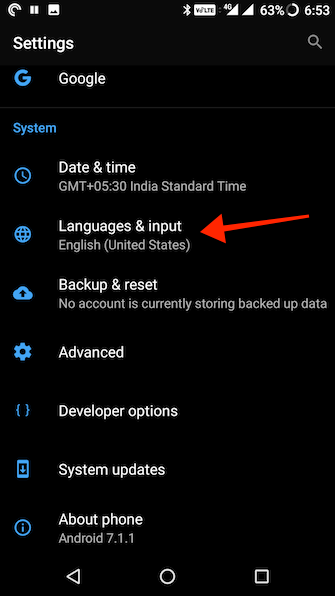
Шаг 2: Из этого списка нажмите на Виртуальная клавиатура.
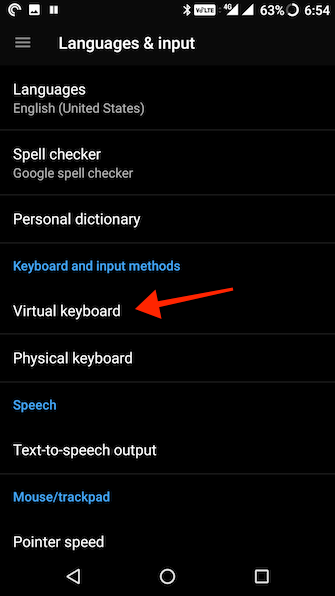
Шаг 3: Вы увидите список включенных клавиатур здесь. Нажмите на Управление клавиатурой.
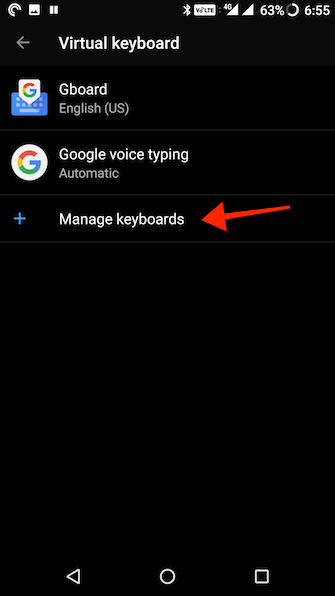
Шаг 4: Нажмите на переключатель рядом с именем клавиатуры, чтобы включить конкретную клавиатуру.
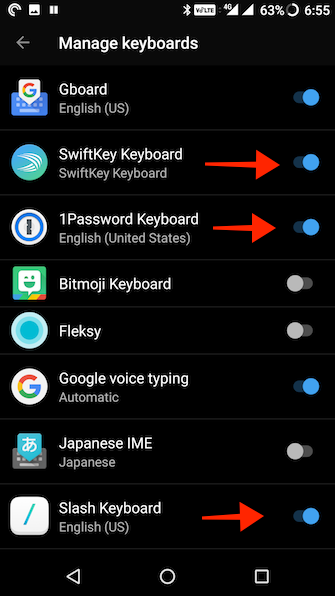
Вы заметите, что простое включение виртуальной клавиатуры в настройках фактически не заменяет клавиатуру. Нам нужно сделать это вручную.
Настройки клавиатуры
Как сменить язык и раскладку
Есть два способа сменить язык:
- нажатие специальной кнопки в виде глобуса (чаще всего она находится слева или справа от пробела);
- продолжительное нажатие пробела.
Если вам необходимо добавить новый язык в клавиатуру, перейдите к настройкам клавиатуры. В меню выбранной клавиатуры будет пункт с используемыми языками. Выберите его и добавьте необходимый язык.
Как убрать вибрацию
Это можно сделать через настройки телефона или настройки самого приложения. В первом случае вернитесь к меню «Язык и ввод», и найдите там подпункт «Виброотклик клавиш». Снимите галочку напротив этого пункта, и вибрация при наборе текста пропадёт.
Если Вы хотите убрать функцию через меню приложения, зайдите в его настройки — «Звук и вибрация». В нём Вы также найдёте функцию «Виброотклик клавиш», напротив которой нужно снять галочку.
Вы можете использовать встроенную клавиатуру, а можете скачать дополнительное приложение, если хотите расширить функционал своего гаджета.
Полезные советы для настройки клавиатуры
На смартфонах от Huawei клавиатуру можно настроить под себя. Например, можно изменить цвет ее фона, выбрав имеющуюся тему или создав свою собственную. Также можно включить или отключить звук и вибрацию, сопровождающие нажатие на клавиши.
Как поменять цвет клавиатуры

Для изменения цвета клавы потребуется ее открыть. Вызвать ее можно поставив курсор в поле ввода текста. То есть нужно запустить любое приложение, в котором присутствует эта строка (соц. сети, смс, браузер и так далее). После вызова клавиатуры, поменять ее цвет можно путем выполнения следующих действий:
- нажатия в верхней ее панели на значок красок;
- выбора пункта «Посмотреть больше тем»;
- далее при первой смене потребуется указать учетную запись Гугл или Майкрософт и принять условия использования тем;
- выбрать понравившийся цвет и нажать «Загрузить».
Смена цвета происходит сразу после загрузки темы.
Как включить звук и вибрацию при нажатии
Процедура включения звука и вибрации на SwiftKey и Gboard немного различаются. Поэтому приведем инструкции для каждой из них.

Инструкция для SwiftKey:
- Зайдите в настройки телефона.
- Выберите пункт «Система».
- Затем «Язык и ввод».
- Далее «Клавиатура SwiftKey», пункт «Ввод».
- В открывшемся меню выберите пункт «Звук и вибрация».
- Для включения звука переместите бегунок вправо в пункте «Громкость звука нажатия клавиш». Тут же можно настроить громкость. Включить или убрать вибрацию можно перемещением бегунка в пунктах «Вибрация при нажатии клавиш» и «Использовать вибрацию Android по умолчанию».
Как переключать язык

Временами при наборе текста требуется выполнить смену языка. При первом использовании незнакомой клавиатуры становится непонятно, как переключить язык с русского на английский. Рассмотрим подробнее на примере SwiftKey и Gboard.
Для того чтобы переключить язык на первой из них, требуется провести пальцем по клавише пробел в направлении справа влево или наоборот, разницы нет.
Для смены языка на Gboard достаточно нажать на кнопку с изображением глобальной сети интернет.
Добавляем раскладку с другим языком
Для добавления раскладки другого языка, отличного от English(US), нужно сперва составить kcm-файл с раскладкой этого языка, затем добавить к нему наши правила. Взять готовый файл для своего языка можно отсюда. Берём keyboard_layout_russian.kcm, кладём в app/src/main/res/raw/ и, соответственно, добавляем ещё одну раскладку в app/src/main/res/xml/keyboard_layouts.xml :
Не забываем добавить keyboard_layout_ru_label в app/src/main/res/values/strings.xml .
Теперь можно добавить наши правила, как в примере с английской раскладкой, но с небольшим изменением. В русской раскладке уже есть правило для ‘3’, поэтому нужно лишь изменить его, а не добавлять новое:
Состояние проекта после этой кастомизации можно посмотреть в ветке Vendor_17ef_Product_6048.
Клавиатура на Huawei Honor — выбор режима по умолчанию
Для того чтобы в дальнейшем, не терять время на переключение между клавиатурами, рекомендуется в настройках смартфона определить «Клавиатуру по умолчанию».
Это делается следующим образом:
- Запускаем приложение «Настройки» смартфона.
- На первой странице Настроек смартфона найдите пункт «Система»и нажмите на него.

- На следующей странице выберите пункт «Язык и ввод» и нажмите на него.

- Теперь нажмите на пункт «Клавиатура по умолчанию»

Выберите способ ввода текста на клавиатуре по умолчанию. (В нашем случае этим устройством является клавиатура «Gboard».).
Физическая клавиатура
К телефону возможно подключать внешнюю беспроводную клавиатуру через bluetooth или wi-fi. Это нужно, если вам приходится много набирать текста, а использовать виртуальную клаву не всегда удобно.

В настройках доступны 2 опции:
- Показ виртуальной клавиатуры. Отображать ли виртуальную клаву, если уже подключена внешняя физическая?
- Сочетания клавиш – отображает пояснения к горячим клавишам на экране.

Как сменить клавиатуру на телефоне Хуавей и Хонор?
Не знаете как изменить раскладку клавиатуры на Huawei и Honor? Воспользуйтесь небольшим советом. Перед тем, как отправить смс его нужно написать. Для общения, обмена информацией или поиска в браузере нужно написать текст. Сделать это возможно через голосовой набор Гугл или виртуальный под названием Swift Key. Удерживаете кнопку и диктуйте слова. Смартфон воспроизводит текст. Теперь нажмите «Отослать».
Ещё один вариант скачать и установить программу из электронного магазина Play Market. Приложение GBoard оптимальный вариант набора для всех смартфонов.
SwiftKey
Для смены буквенного набора войдите в настройки телефона. Далее проделайте следующие действия:
- Откройте раздел «Система»;
- Теперь нажмите «Язык и ввод»;

- После нужно найти надпись «Клавиатура»;
- Кликните на пункт «Многоязычная или «Английский».

Проведите вправо-влево, настройте расположение букв и цифр.
Gboard
Сначала скачайте ДжиБоард с интернета. Подключите программу следующим образом:
- войдите в настройки смартфона;
- следуйте пунктам «Система» —«Gboard» — «Языки»;

- теперь определите раскладку языка;

- листайте перечень, и делайте выбор.
Изменение темы клавиатуры Galaxy S20
Время, необходимое: 2 минуты
Есть несколько способов получить доступ к настройкам клавиатуры на вашем телефоне, и мы покажем их вам.
-
Доступ к настройкам клавиатуры.
Для доступа к настройкам я обычно открываю приложение с текстовым полем. Например, приложение для отправки текстовых сообщений, когда вы откроете его, вам нужно будет ввести номер получателя и ввести свое сообщение. Оба поля автоматически подтянут клавиатуру, и когда она будет активирована, вам просто нужно нажать на значок шестеренки. И это приведет вас к настройкам клавиатуры.
Но вы также можете получить доступ к тому же экрану, выбрав Настройки> Общее управление> Язык и ввод> Экранная клавиатура> Клавиатура Samsung.

Выберите тему.
После того, как вы уже получили доступ к настройкам клавиатуры, нажмите «Стиль» и «Макет», а затем нажмите «Темы клавиатуры»..
Есть 4 темы, которые вы можете выбрать, но по умолчанию клавиатура использует тему Light. Таким образом, в основном, есть 2 светлые темы и 2 темные темы.
Выберите, какая тема работает лучше для вас и ваших глаз.

инструменты
- Android 10, один интерфейс 2
материалы
- Galaxy S20
После того, как вы уже выбрали тему клавиатуры, которую хотите использовать, просто закройте «Настройки», и она сразу же вступит в силу..
Тема клавиатуры Galaxy S20, которую вы выбрали, будет использоваться всякий раз, когда вы используете клавиатуру, независимо от того, какое приложение вы используете. Если вы хотите вернуться к теме по умолчанию, просто выполните те же шаги и выберите Light, или вы можете просто нажать «Сброс настроек по умолчанию», чтобы вернуть все настройки клавиатуры к заводским настройкам по умолчанию..
Изменение темы клавиатуры не меняет функции и расположение клавиатуры, для этого есть другая настройка.
Я надеюсь, что этот пост был полезен так или иначе.
Пожалуйста, поддержите нас, подписавшись на наш канал Youtube. Спасибо за прочтение!
- Как изменить и управлять экранной клавиатурой Galaxy S20
- Как активировать и использовать Galaxy S20 в однорукий режим
- Как подключить ваш Galaxy S20 к компьютеру или ноутбуку с Windows
- Как изменить формат снимка экрана по умолчанию на Galaxy S20
- Как скачать новые шрифты, изменить размер шрифта и стиль на Galaxy S20